Líderes
-
em todas áreas
- Todas Áreas
- Tutoriais
- Comentários do tutorial
- Análises de Tutoriais
- Artigos
- Notícias
- Comentários em Notícia
- Análises
- Comentários em Análise
- Arquivos
- Comentários
- Análise do Arquivo
- Eventos
- Comentários de Evento
- Análises de Eventos
- Postagens
- Comentários
- Tópicos
- Posts
- Atualizações de Status
- Respostas em Status
-
Data Específica
-
Sempre
Maio 18 2018 - Outubro 31 2024
-
Ano
Outubro 31 2023 - Outubro 31 2024
-
Mês
Outubro 1 2024 - Outubro 31 2024
-
Semana
Outubro 24 2024 - Outubro 31 2024
-
Hoje
Outubro 31 2024
-
Data Específica
28-06-2019 - 28-06-2019
-
Sempre
Conteúdo Popular
Exibindo conteúdo com a maior reputação em 28-06-2019 em todas áreas
-
Esses são os que eu conheço, organizados por tamanho do nome, em ordem decrescente... [Conteúdo Oculto] Detalhe: Alguns da lista trabalham com HTTP6 pontos
-
Atualização 23/01/2022: Novo endereço. Créditos ao grupo UnCopy. Um dos maiores TRACKERS do Brasil CPTurbo voltou a operar após 30 dias da divulgação da Operação Copyright. Para quem não sabe, essa operação foi divulgada na Globo do interior de São Paulo. "A Polícia Federal cumpre 11 mandados de busca e apreensão virtual e nove mandados de busca e apreensão física na manhã desta terça-feira (15) através da Operação Copyright, que apura crimes de violação de direitos autorais e associação criminosa". Porém de acordo com o usuário @maldito, eles retornaram na deepweb! Pode parecer estranho, mas acreditamos que fizeram isso por medida de segurança. O bacana é que site voltou com seu conteúdo original, não perderam nada. Isso prova que eles ficaram offline por segurança mesmo, provavelmente não foram alvos da operação. Para acessar o site, é simples. 1º passo é baixar o tor browser direto do site oficial: https://www.torproject.org/ 2º Passo (recomendavel) assistir ao video ensinando a manusear o navegador: PS: para quem não manja de segurança utilize esse navegador apenas para acessar o site do CPT pois os riscos são alto e recomendo a abrir qualquer coisa no modo navegação privada. 3º Passo: Colar o endereço do site na barra de endereço: [Conteúdo Oculto] 4º Passo inserir o seu login e senha ( permanecem o mesmo). Acredito usuário Maldito. Esse postou essas instruções nesse tópico..Também foi quem informou o retorno do CPTurbo.5 pontos
-
Pessoal, esse é o novo link do Louco Share, aproveitem que o cadastro está aberto. [Conteúdo Oculto]3 pontos
-
É isso aí meu consagrado. Fechamos mais uma incrível parceria, dessa vez foi com um dos maiores fóruns HTTP do Brasil, estamos falando do The Rebels. Quer garantir o teu convite? É fácil, basta atender nosso pré requisito. [Conteúdo Oculto] O motivo do pré requisito é simples, no fechamento da parceria informamos que só será indicado membros que são mais chegado e de confiança. Após o envio do seu email e nick, iremos criar a conta e enviar via mensagem postal o acesso. Tudo será feito de forma manual. Se correr tudo bem com essa parceria, eles podem liberar mais convites para o GGames.2 pontos
-
2 pontos
-
@Rafael Leoncio O RARBG é bom, mas não é BR. Mesmo assim é bom ter uma lista dos gringos também. Além dele temos: [Conteúdo Oculto] Para animes temos (BR): [Conteúdo Oculto]2 pontos
-
O windows 10 trouxe com seu layout uma série de combinações de comandos que facilitam o uso e diminui o uso direto do mouse. Separamos os mais utilizados somado aos atalhos que consideramos mais úteis, além do mais utilizado "ALT+TAB" rs, Copiar, colar e outros atalhos gerais; Pressione estas teclas Para fazer isto Ctrl + X Recortar o item selecionado Ctrl + C (ou Ctrl + Insert) Copiar o item selecionado Ctrl + V (ou Shift + Insert) Colar o item selecionado Ctrl + Z Desfazer uma ação Alt + Tab Alternar aplicativos abertos Alt+F4 Fechar o item ativo ou sair do aplicativo ativo Tecla do logotipo do Windows + L Bloquear seu computador Tecla do logotipo do Windows + D Exibir e ocultar a área de trabalho F2 Renomear o item selecionado F3 Procurar um arquivo ou uma pasta no Explorador de Arquivos F4 Exibir a lista da barra de endereços no Explorador de Arquivos F5 Atualizar a janela ativa F6 Percorrer elementos da tela de uma janela ou da área de trabalho F10 Ativar a barra de menus no aplicativo ativo Alt + F8 Mostrar sua senha na tela de credenciais Alt + Esc Percorrer itens na ordem em que foram abertos Alt + letra sublinhada Executar o comando referente a essa letra Alt + Enter Exibir propriedades do item selecionado Alt + Barra de espaço Abrir o menu de atalho da janela ativa Alt + Seta para a esquerda Voltar Alt + Seta para a direita Avançar Alt + Page Up Mover uma tela para cima Alt + Page Down Mover uma tela para baixo Ctrl + F4 Fechar o documento ativo (em aplicativos que sejam de tela inteira e permitam vários documentos abertos ao mesmo tempo) Ctrl + A Selecionar todos os itens em um documento ou em uma janela Ctrl + D (ou Delete) Excluir o item selecionado e movê-lo para a Lixeira Ctrl + R (ou F5) Atualizar a janela ativa Ctrl + Y Refazer uma ação Ctrl + Seta para a direita Mover o cursor para o início da próxima palavra Ctrl + Seta para a esquerda Mover o cursor para o início da palavra anterior Ctrl + Seta para baixo Mover o cursor para o início do próximo parágrafo Ctrl + Seta para cima Mover o cursor para o início do parágrafo anterior Ctrl + Alt + Tab Usar as teclas de direção para alternar entre todos os aplicativos abertos Alt + Shift + teclas de direção Quando um grupo ou bloco está em foco no menu Iniciar, movê-lo na direção especificada Ctrl + Shift + teclas de direção Quando um bloco estiver em foco no menu Iniciar, mova-o para outro bloco para criar uma pasta Ctrl + teclas de direção Redimensionar o menu Iniciar quando ele estiver aberto Ctrl + tecla de direção (para ir até um item) + Barra de espaço Selecionar vários itens separadamente em uma janela ou na área de trabalho Ctrl + Shift com uma tecla de direção Selecionar um bloco de texto Ctrl + Esc Abrir Iniciar Ctrl + Shift + Esc Abrir o Gerenciador de Tarefas Ctrl + Shift Mudar o layout do teclado quando houver vários layouts de teclado disponíveis Ctrl + Barra de espaço Ativar ou desativar o IME do idioma chinês Shift+F10 Exibir o menu de atalho do item selecionado Shift com qualquer tecla de direção Selecionar mais de um item em uma janela ou na área de trabalho, ou selecionar texto em um documento Shift + Delete Excluir o item selecionado sem movê-lo para a Lixeira primeiro Seta para a direita Abrir o próximo menu à direita ou abrir um submenu Seta para a esquerda Abrir o próximo menu à esquerda ou fechar um submenu Esc Parar ou encerrar a tarefa atual Listas de comandos + eficazes do windows 101 ponto
-
Caso já tenha instalado o novo sistema da Microsoft e estiver curioso para saber o que pode ser feito no seu computador, é só conferir nossas 8 dicas de como ajustar o Windows 10 de maneira eficiente e rápida! 1. Melhore sua privacidade O Windows 10 já bem conhecido por ter configurações de segurança e privacidade bem invasivas, mas isso pode ser amenizado de certa forma. Para impedir que o sistema fique monitorando tudo o que você faz, escreve, sites que acessa e até onde está, será necessário arrumar algumas das configurações padrão do Windows 10. Para começar, vá no Menu Iniciar e clique em configurações. Selecione “Privacidade” na nova janela que aparecer e você deverá ver diversas opções ativadas por padrão. Não podemos recomendar exatamente o que você deve desativar, já que isso é muito pessoal e depende do que você quer usar em seu computador. A dica que podemos dar é que dê uma lida no que cada opção faz (como enviar seus dados à Microsoft) e desativar aquilo que considerar invasivo demais para o seu uso. 2. Deixe o navegador Edge menos invasivo Como já sabemos muito bem, o Edge (novo navegador desenvolvido pela Microsoft) é extremamente eficiente, rápido e fácil de mexer. O problema é que assim como muitas outras configurações do Windows 10, o navegador pode ser um pouco invasivo em relação à privacidade de seus usuários. Por padrão, ele pode enviar seus dados de navegação para a Microsoft, sob desculpa de que isso melhoraria sua experiência no futuro e para te proteger de vírus. Caso você não queira que eles tenham seus dados tão facilmente, basta ajustar uma simples configuração. Abra as configurações do Edge e clique em “Configurações avançadas” para desativar a opção “Filtro SmartScreen” lá no fim da página. 3. Ative as extensões de arquivo Algo que geralmente acontece com várias versões do Windows, é que ele não mostra as extensões de arquivo por padrão. Ou seja, só de olhar não dá para saber se um arquivo é um pdf, um jpg ou um exe que até pode danificar seu PC. Felizmente, é bem simples de mudar essa configuração no Windows 10. Clique no campo de pesquisa da barra de tarefas e digite “Extensões”. Abra a janela “Mostrar ou ocultar extensões de arquivos” e desative a opção “Ocultar as extensões dos arquivos conhecidos” e isso deve resolver o problema. 4. Não deixe os outros usarem seu Wi-Fi Acredite ou não, o Windows 10 pode permitir que isso aconteça sem problemas. O recurso Wi-Fi Sense serve para que você possa compartilhar sua rede com amigos e pessoas conhecidas, mas ele pode ser explorado de forma maliciosa por outras pessoas também. Para impedir que outros usuários tenham acesso ao seu Wi-Fi ou sua senha, você deve ir em suas configurações (estão no Menu Iniciar) e selecionar a opção “Rede & Internet”. Várias opções devem aparecer, mas você tem que escolher a “Gerenciar configurações de Wi-Fi”. Agora é só desabilitar as opções do “Sensor de Wi-Fi” para ter certeza de que sua rede de internet estará completamente segura. 5. Decida quando atualizações serão instaladas Por padrão, o Windows 10 baixa e atualiza o sistema na hora mais oportuna que encontrar, mas isso acaba deixando as atualizações passando despercebidas pelos usuários. O grande problema disso é que se uma dessas atualizações tiver algo que possa provocar problemas no sistema (algo que já aconteceu antes no Windows 10), você não poderá fazer nada para consertá-lo até que a Microsoft resolva o ocorrido. É lógico que não há meio de saber logo de cara se uma atualização será problemática ou não, mas você pode simplesmente conferir na internet se outros usuários tiveram problemas antes de permitir que ela seja instalada no seu PC. Para ter maior controle sob suas atualizações, basta ir nas configurações do Windows 10 e selecionar a opção “Atualização e segurança”. Na aba “Windows Update”, clique em “opções avançadas”e selecione “Adiar atualizações” e “Avisar antes de agendar reinicialização” nas novas opções que aparecerem. 6. Customize suas notificações Para ter mais controle sobre que notificações você receberá do sistema, basta ir nas configurações do Windows 10 e selecionar a opção “Sistema”. Clique na aba “Notificações e ações”e você poderá customizar que apps e programas te notificarão sobre novidades e atualizações. 7. Ative a restauração do sistema Se você já usou qualquer outra versão do Windows, deve conhecer bem a antiga opção de restauração do sistema, que ajudava os usuários a recuperarem o sistema caso algum problema grave acontecesse. Por algum motivo, a Microsoft decidiu desativar este recurso por padrão no Windows 10. A boa notícia é que ele pode ser ativado manualmente de forma bem fácil. Aperte a tecla do Windows e a tecla X ao mesmo tempo e uma pequena janela cheia de opções deverá aparecer. Selecione “Sistema” e clique em “Proteção de sistema” na nova janela. Clique em “Configurar” e ative a opção “Proteção do sistema” para que seu computador tenha a velha restauração de volta! 8. Personalize seu Menu Iniciar Agora que o Menu Iniciar está de volta no Windows 10, nada melhor do que poder personalizá-lo da maneira que você preferir. As vantagens disso é que você poderá deixar todos os aplicativos e programas que mais usa à sua disposição de forma bem mais rápida e simples de encontrar. Você pode tirar qualquer quadro da parte direita com um clique direito do mouse e selecionando a opção “Desafixar do início”, por exemplo. Já para colocar novos quadros ali, basta clicar no app ou programa que quiser e selecionar “Fixar no início. Na parte esquerda, você já terá a facilidade de ver os programas mais usados por padrão, então não será necessário fazer alterações. Se quiser aumentar a parte direita do menu, basta deixar o mouse próximo das laterais para puxá-las para o lado da forma que achar melhor para o seu gosto pessoal.1 ponto
-
Como muitos sabem o BJ-Share está de volta, porém muitos não conseguem acessar, isso é devido ao um bug nas configurações de internet do seu computador, para isso, você deve mudar seu DNS para o DNS do Google, que é: 8.8.8.8 (primário) e 8.8.4.4 (secundário) feito isso, espero uns minutos e vualá, o site estará online para você! O site antigo está off, o novo link é esse aqui: [Conteúdo Oculto] Caso não saiba Como mudar o DNS no Windows 10, segue o tutorial especialmente feito para isso.1 ponto
-
O Ninite é uma ferramenta que vai te ajudar a economizar tempo na hora de instalar seus programas. Totalmente gratuito, o serviço oferece uma série de aplicativos básicos para seu computador que podem ser instalados automaticamente com apenas um clique. A ferramenta é ideal para quem acabou de comprar um PC ou para quem pretende formatar a máquina. Com o Ninite, você instala vários programas sem precisar abrir várias janelas de instaladores ou clicar em inúmeros botões para concluir o download. Além de instalar todas as aplicações que você precisa, o Ninite se encarrega de baixar as versões mais recentes, levando em consideração o idioma do Windows para dar preferência às versões em português (se esta for a linguagem selecionada no seu equipamento). Caso algum programa da lista já exista no seu computador, o Ninite o atualiza para a versão mais atual disponível. Outra vantagem é que o Ninite é extremamente fácil de usar. Basta ir até o site da plataforma, escolher na lista de programas os que você quer que sejam instalados e clicar em "Get Installer". Entre os programas disponíveis (todos gratuitos), há navegadores, editores de imagem, players, antivírus e compactadores. Em nosso teste, escolhemos baixar o Firefox, o editor de imagens Paint.NET e o player VLC. Clicando em "Get Installer", o Ninite baixa um arquivo executável no seu computador. Basta clicar nele para que todos os programas escolhidos comecem a ser baixados. Tudo é feito automaticamente, sem precisar clicar em "Next" ou "Avançar". O Ninite é gratuito para uso pessoal, mas também existe uma versão paga para empresas, que permite gerenciar aplicativos em toda a rede de computadores.1 ponto
-
1 ponto
-
1 ponto
-
O fórum CPTURBO que saiu da surface e foi para rede onion, está aberto para novos cadastros. A ativação do cadastro está sendo feita manualmente , então quem não tem conta aproveite e aguarde. [Conteúdo Oculto] Acessível somente por meio do navegador TOR1 ponto
-
Boa tarde Galera, queria saber quem tem para trocar comigo um convite do BJ- Shared, eu tenho um convite do amigos shared. Obrigado, Entrei para somar junto ao Forum!1 ponto
-
A atualização Fall Creators Update, do Windows 10, trouxe o Modo de Jogo, uma função que prioriza a execução de jogos no computador. Além de melhorar a performance também possui recursos úteis para quem joga, como captura e gravação de telas, transmissões ao vivo e uma barra com atalhos. Veja como ativar o Modo de Jogo no Windows 10: Passo 1. Aperte o atalho "Windows + I" no teclado; Passo 2. Clique em "Jogos"; Acesse o menu Jogos nas Configurações do Windows — Foto: Reprodução/Tais Carvalho Passo 3. Em "Modo de Jogo" marque a caixa "Ativado".1 ponto
-
A mais nova parceria do GGames é com o site de Torrent Privado Sharingue, onde seu foco é para filmes, ele está bem no começo, recém nascido, podemos dizer assim, ele é bastante promissor por se tratar de um tracker privado BRASILEIRO, fora que seu servidor é alocado fora do país, onde gera mais segurança e liberdade. Para fazer o cadastro basta usar o link abaixo, usando o link abaixo você ganha mais de bonus de upload por se cadastrar usando esse link, eae ta esperando o que? [Conteúdo Oculto] Obs¹: Essa parceria foi graças ao @sharingue1 ponto
-
1 ponto
-
1 ponto
-
1 ponto
-
Olá, pessoal! Me chamo Wonk. Achei esse fórum hoje enquanto eu procurava notícias acerca do The Rebels. É um prazer estar aqui e espero me divertir bastante.1 ponto
-
1 ponto
-
Só entrar e cadastrar. Tracker gringo + 10gb de upload. Fiz o cadastro e deu certo [Conteúdo Oculto]1 ponto
-
1 ponto
-
1 ponto
-
1 ponto
-
1 ponto
-
1 ponto
-
1 ponto
-
Boa Noite pessoal. Pra quem ainda não conseguiu cadastro no Amigos Share Club, se encontra aberto para cadastro até 00:00. Corre que dá tempo. Link para cadastro. [Conteúdo Oculto] Boa sorte a todos.1 ponto
-
@Lepipows O The Sims estava de graça no Origin, se ainda tem a KEY, tente ativa-la depois de pegar o jogo. Um joguinho. [Conteúdo Oculto] Ative no Steam1 ponto
-
1 ponto
-
Estou doando 11 Keys do Bitdefender na sua melhor versão e recursos completos, com total de custo de R$3.845,12. Cada key dessa tem duração de 1 ano e para uso de 5 dispositivos. [Conteúdo Oculto] Por gentileza, quem conseguiu ativar, envie print neste post e o número da chave que ativou, assim estará ajudando outro usuário a ter em mente que essa key já foi utilizada. Caso as keys se esgotem, e vocês queiram mais, me avise neste post que eu irei atualizar.1 ponto
-
Tutoriais







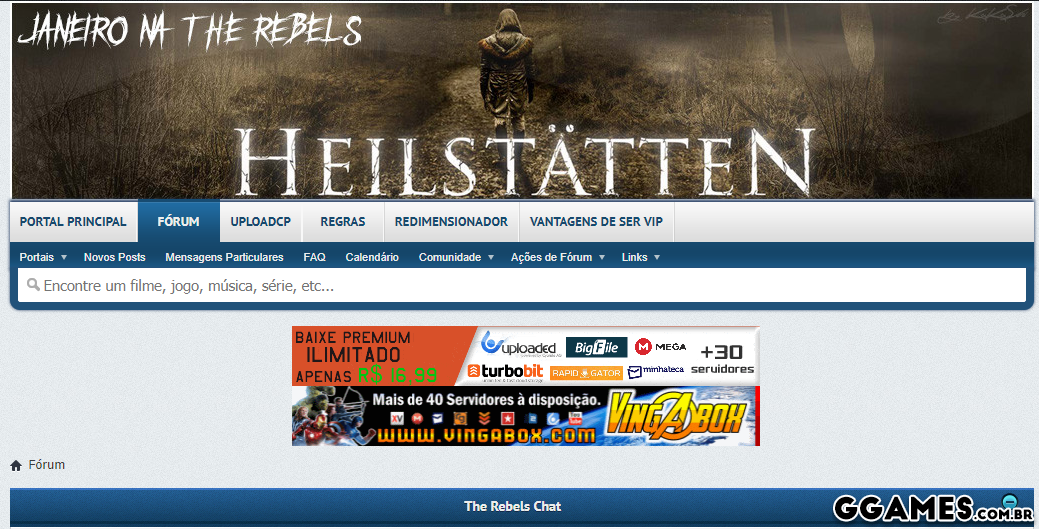


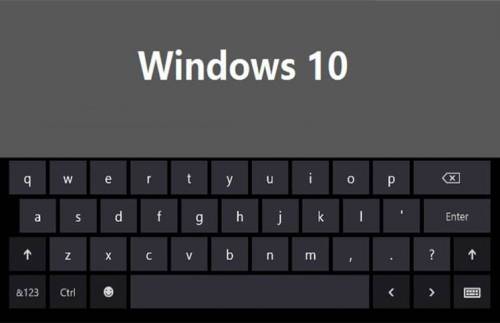
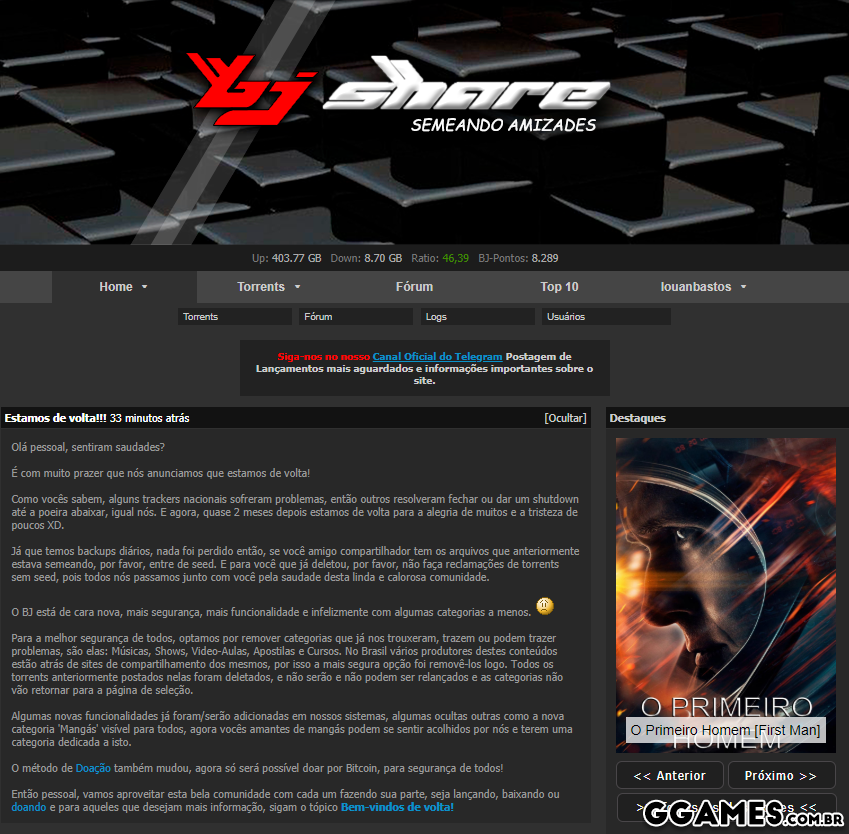

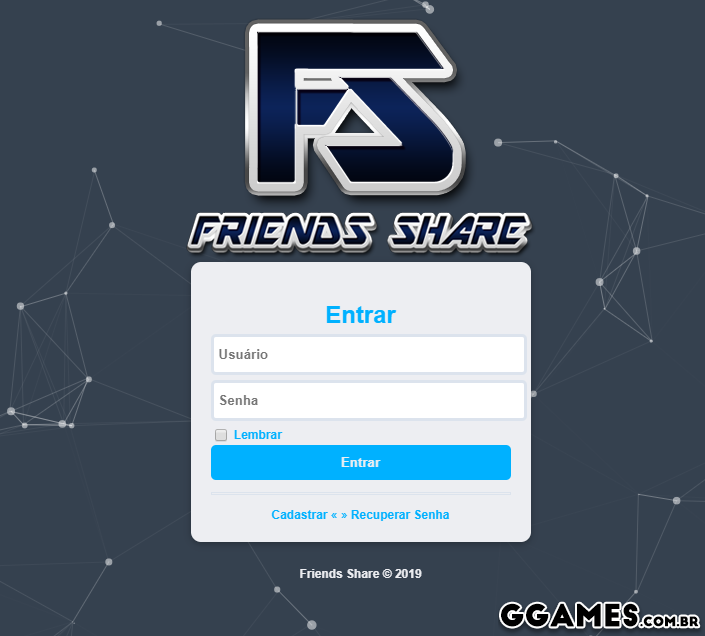

.jpg.4b599a3980997af9ccf9edcb0c665a00.jpg)



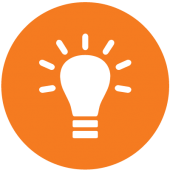






TRAINER4V12_06.2019MRANTIFUN.thumb.jpg.9b09cdd3083dc2a3ee23336b333cfa6a.jpg)


